Persze, semmi sem veri meg a titán biztonsági mentést, amikor jönaz adatok és az alkalmazások biztonsági mentésére az Androidon, de megismételve, hogy ez nem olyan alkalmazás, amely minden felhasználó számára kényelmes. Az átlagos felhasználó számára rengeteg egyszerűbb biztonsági mentést készítő alkalmazás létezik; mások árcímkével, mások pedig ingyenesek, de korlátozott funkciókkal rendelkeznek. Nem azt mondom, hogy a Play Áruházban nincs jó lehetőség. Csak az, hogy nincs elég közülük, és természetesen nagyon kevés azok közül, akik esztétikai szempontból kiemelkednek. Könnyű biztonsági mentés egy újabb biztonsági másolat készítő alkalmazás, de a neveazt sugallja, hogy ez valóban szellő, még a legújabb Android felhasználók számára is, és esztétikai szempontból is kellemes. Felhő-támogatás és szinkronizálás, az alkalmazások befagyasztása (root szükséges), az SMS, a kapcsolatok és a WiFi hozzáférési pontok (root szükséges) biztonsági mentése néhány olyan szolgáltatás közül, amely felhívhatja a figyelmét. Olvassa tovább a szünet után, hogy többet megtudjon erről az alkalmazásról. Érdekes lehet tudni, hogy a Pri-kulcs korlátozott ideig ingyenesen elérhető, amely hozzáférést biztosít még sok más szolgáltatáshoz, valamint korlátlan biztonsági mentési előzményeket kínál!

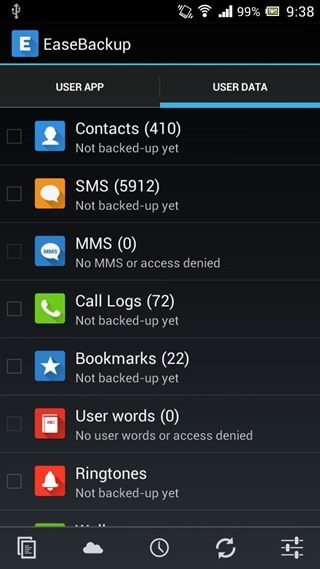
Miután belépett az alkalmazásba, válasszon a felhasználói listák közülalkalmazások vagy más adatok mentése, például hívásnaplók, böngésző könyvjelzők, névjegyek, indító konfigurációk és kütyü (kötelezően gyökér), felhasználói szótár stb. amint elkezdi kiválasztani az elemeket.
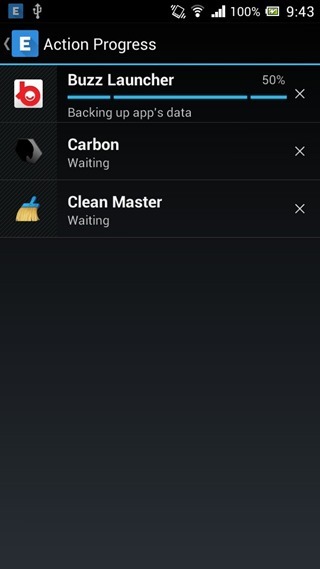
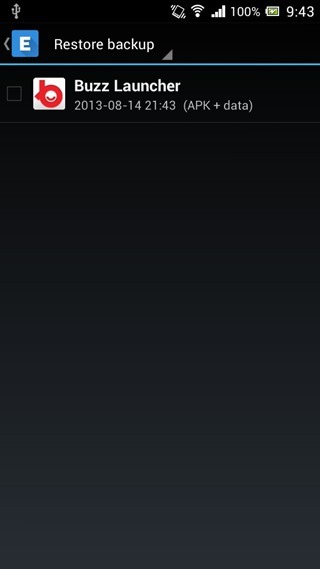
A meglévő biztonsági mentések eléréséhez nyomja meg az Android rendszerben a „Másolás” gombot, és a legördülő menü segítségével váltson át a kiválasztott biztonsági másolatok visszaállítása vagy törlése között.
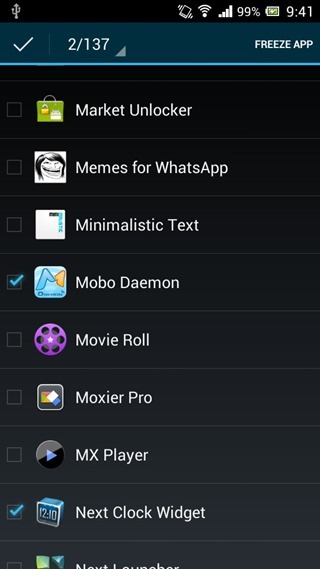
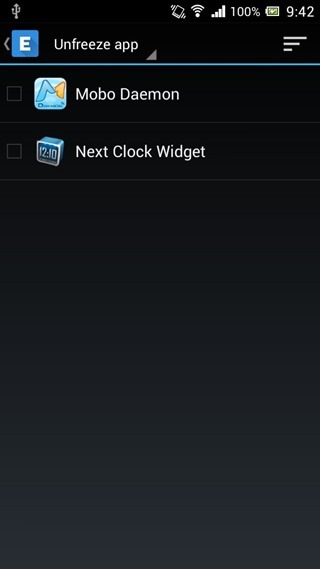
Lásd a töltött dobozt az alsó sávban? Ezzel elérheti az alkalmazásfagyasztó menüt (root szükséges). Titanium Backup-ot használok, és bár ismerem az útját, továbbra is úgy gondolom, hogy az ilyen rendszeresen használt funkciókat hozzáférhetőbbé kell tenni, akárcsak az Ease Backup-ban.
A legördülő menü segítségével válthat a fagyasztás és a fagyasztás menüje között a már befagyasztott alkalmazások között.
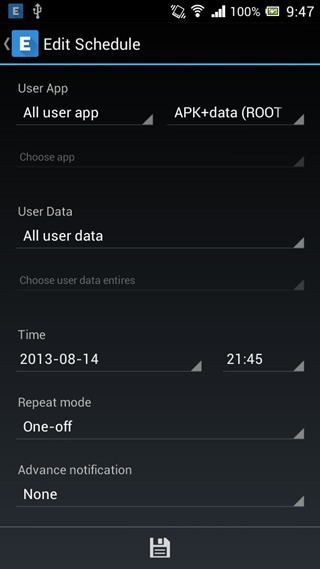
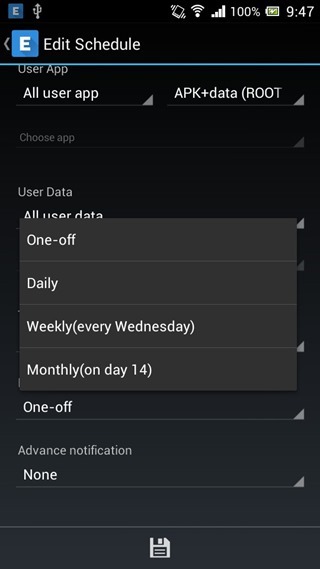
Több biztonsági mentési ütemterv is létrehozhatókülönféle szabályokkal, mint például az egyedi alkalmazások, az összes alkalmazás vagy sem, valamint az, hogy az alkalmazás adatainak biztonsági másolatát készíteni kell-e vagy sem. Természetesen az alkalmazás adatainak biztonsági másolatához a felhasználóknak root hozzáféréssel kell rendelkezniük. Az ismétlési intervallum meghatározható az első beindítás beállított idejével és dátumával együtt.
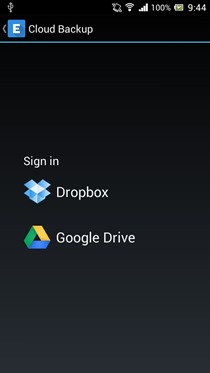
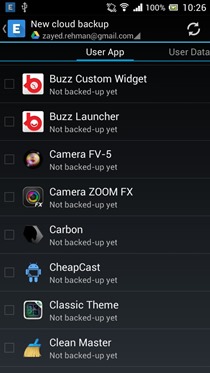
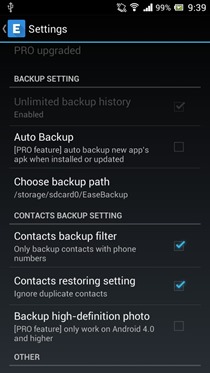
Végül, de nem utolsósorban a felhő biztonsági mentése. A biztonsági mentés, amelyet a menübe való bejelentkezés nélkül készít, meg fog változni nem Ha feltölteni szeretné a felhőalapú tárolóba, akkor a menütől külön kell biztonsági másolatot készítenie, hogy feltöltse azokat a Dropboxba vagy a Google Drive-ba. Ugyanúgy, mint a helyi biztonsági mentés, az alkalmazásokról és a felhasználói adatokról is biztonsági másolatot készíthet.
A beállítások menü nagyjából üres leszHa nem kapja meg azt a Pro kulcsot, amely egyébként korlátozott ideig ingyenesen elérhető, úgyhogy tegyen magadnak szívességet, és a lehető leghamarabb keresse meg ezt a csodálatos alkalmazást és a Pro kulcsot!
Telepítse az Ease Backup szolgáltatást a Play Áruházból













Hozzászólások